Смартфони сьогодні здатні на цебагато що вам навіть не потрібен комп'ютер для багатьох завдань, таких як перевірка електронної пошти, пошук та перегляд різних веб-сайтів, тенденція до ваших потреб у соціальних мережах та обмін фотографіями та відео з вашими близькими. Смартфони дали нам змогу виконувати всі ці функції та багато іншого в дорозі, без необхідності сидіти перед комп’ютером. Однак все ж є завдання, які вимагають використання комп'ютера, наприклад, презентація, гра в кілька якісних відеоігор, перегляд фільмів на великих екранах, робота над графічним та відео-редагуванням, а також велике редагування документів і електронних таблиць тощо. Хоча технологія На сьогоднішній день все ще належить скласти все з ПК у смартфон у справжньому вигляді, а це стало можливим - це керування комп'ютером за допомогою смартфона під час багатьох із цих завдань. DroidPad - це одне таке додаток, яке дозволяє використовувативаш телефон з пристроєм Android як миша, а також ігровий контролер для комп'ютера. Він надає вам кілька режимів використання як миші та вісім різних макетів геймпаду. Крім того, меню слайд-шоу дозволяє вам повністю контролювати свої презентації без необхідності їх презентувати за допомогою ноутбука.
Перш за все, вам потрібно буде завантажитинастільний клієнт, а також додаток Android, щоб увімкнути пару між обома пристроями. Після завантаження та встановлення просто запустіть додаток на обох пристроях та дозвольте їм підключитися. Настільний клієнт має досить простий інтерфейс і надає вам список пристроїв, доступних для з'єднання. Переконайтеся, що пристрій Android та ПК підключені до однієї мережі або телефон підключений до ПК за допомогою кабелю USB. В обох випадках клієнт настільного ПК автоматично виявить телефон під час запуску програми. Виберіть його зі списку та натисніть кнопку Пуск, щоб підключитися до пристрою.

Меню "Налаштування" дозволяє переупорядкувати та налаштуватиосі для управління мишкою та джойстиком. Діалогове вікно Reorder Axes дозволяє налаштувати осі та кнопки, в той час як вікно Tweak Axes дозволяє познайомитись із налаштуваннями датчика нахилу, датчика обертання та чутливості екранного повзунка.
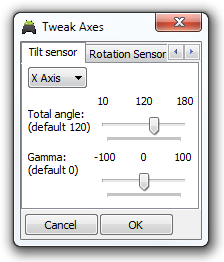
Інтерфейс програми Android розділений на3 розділи: Джойстик, миша та слайд-шоу. Кожен розділ надає користувачеві різні функціональні можливості. На вкладці «Джойстик» доступні вісім макетів джойстика, кожен із яких є своїм описом. Вони відрізняються один від одного за кількістю доступних для використання кнопок і повзунків. Наприклад, Joystick Layout 8 складається з восьми кнопок і п'яти повзунків.
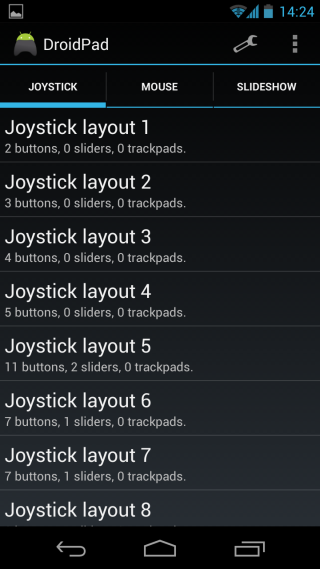
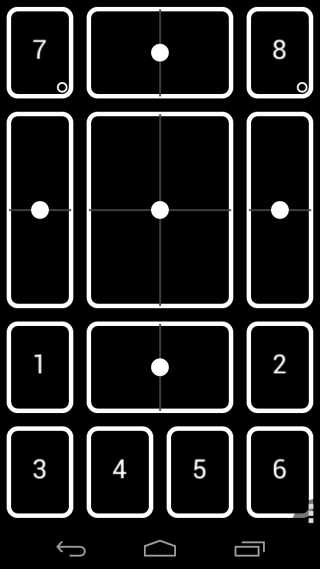
У розділі «Миша» пропонуються 3 різних режими дляуправління курсором миші на вашому комп’ютері. Ви можете керувати мишею, нахиляючи пристрій у різні боки, використовуючи екранну доріжку або вказуючи телефон на екран.
Щоб з'єднати телефон з комп'ютером,виберіть будь-який режим із розділу Джойстик або Миша та зачекайте, поки пристрій з’явиться у настільному клієнті. Коли це видно, двічі клацніть його, щоб встановити з'єднання. Підключення буде підтверджено за допомогою повідомлення "Підключено до ПК" у нижньому лівому розділі програми Android.
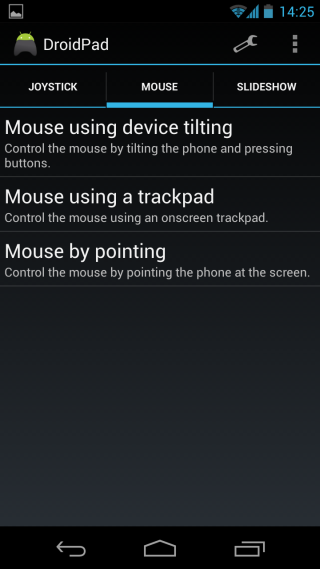
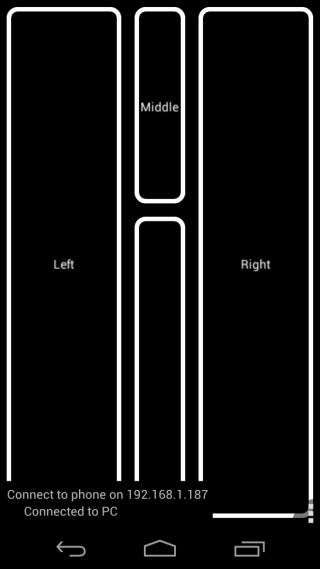
На відміну від секцій джойстика та миші,Розділ слайд-шоу містить лише один режим - Презентацію слайд-шоу. Він надає вам всі необхідні кнопки, необхідні для управління презентацією. Ви можете перейти до наступного або попереднього слайду, почати або зупинити слайд-шоу, перейти безпосередньо до початку або кінця слайд-шоу і зробити фон чорним або білим.

Меню "Налаштування" дозволяє вводити назву користувальницького пристрою, повертати осі X і Y, змінювати яскравість екрана та настройки макета, а також визначати номер порту та інтервал оновлення для з'єднання.

Додаток Windows DroidPad працює як у 32-бітній, так і в 64-бітній версіях Windows XP, Windows Vista, Windows 7 та Windows 8, тоді як для додатка Android потрібен Android 2.1 Eclair або новішої версії.
Завантажте DroidPad для Android
Завантажте DroidPad для Windows












Коментарі